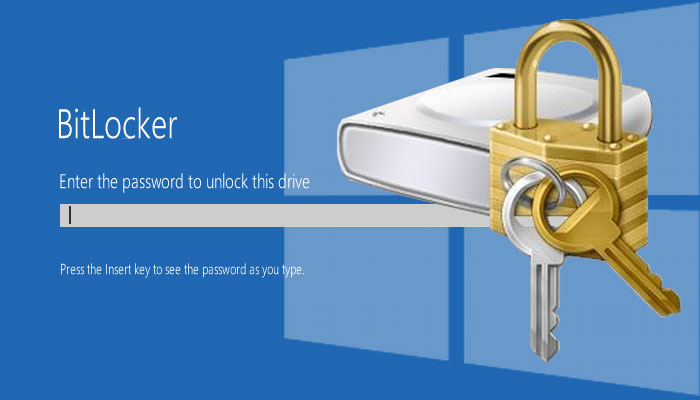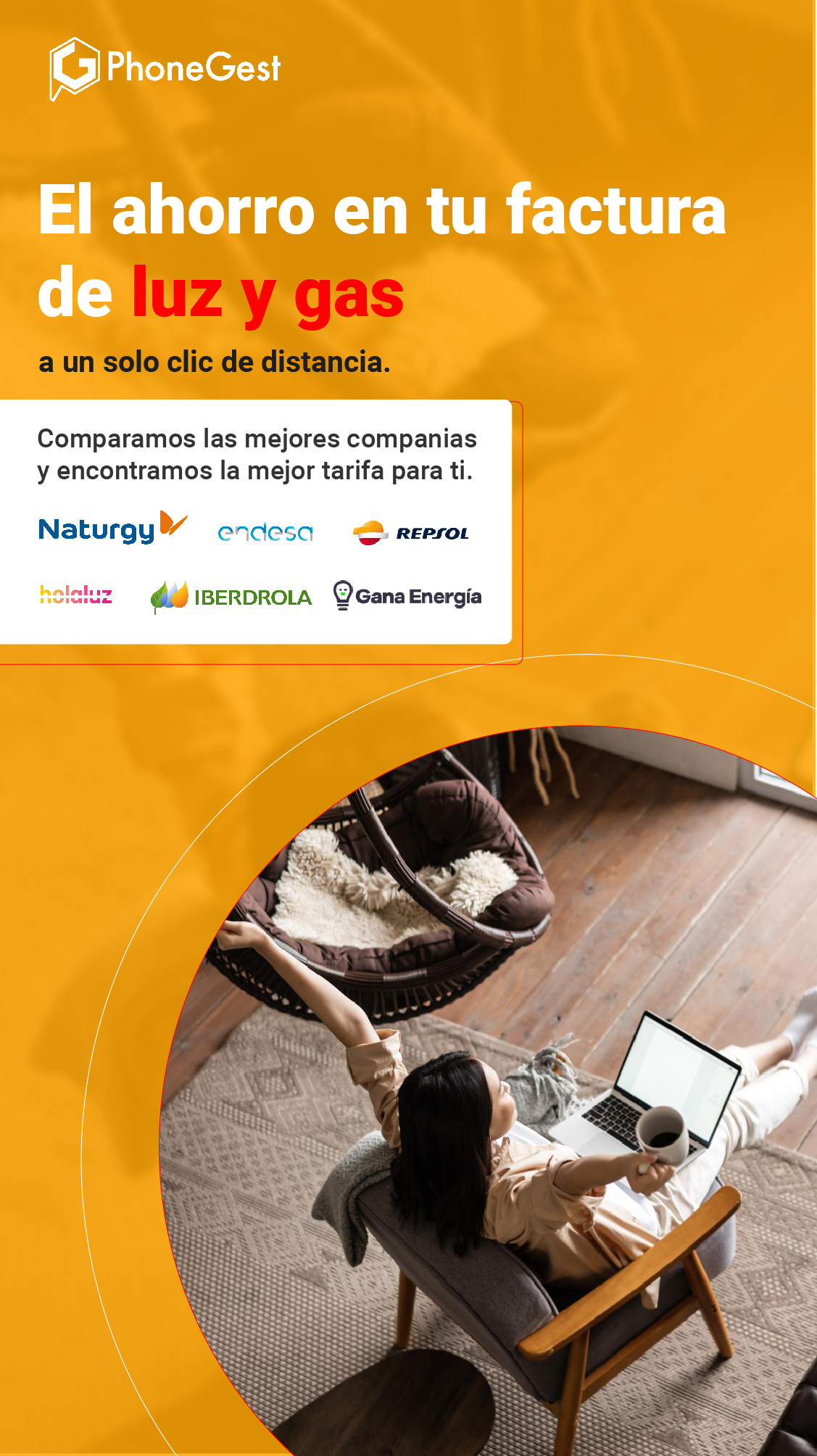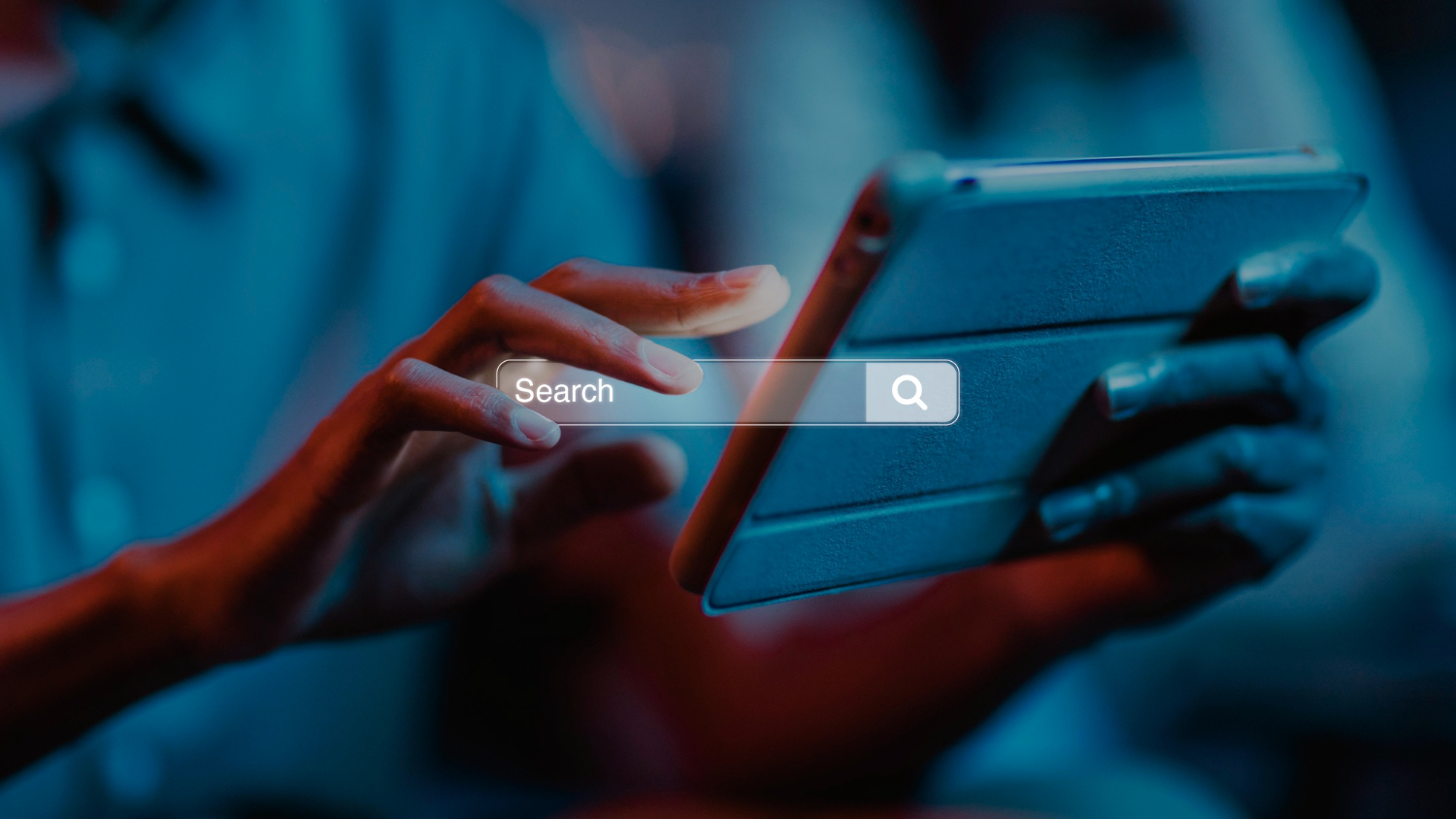En la actualidad, la seguridad de nuestros sistemas operativos es una preocupación fundamental debido a las numerosas amenazas cibernéticas. Simplemente agregar una contraseña al inicio de sesión de nuestro ordenador no es suficiente, ya que una vez que accedemos, nuestros archivos quedan vulnerables a manipulaciones no autorizadas. Para proteger nuestros datos personales y valiosa información, es esencial aprovechar una función específica como BitLocker en Windows 11. ¿Quieres saber de qué se trata?
Cuando adquirimos un nuevo ordenador, generalmente transferimos una gran cantidad de datos y archivos sensibles sin darnos cuenta de que cualquier usuario que acceda al sistema puede tener acceso libre al disco duro. Es en este punto donde entra en juego BitLocker, una herramienta efectiva que defiende contra posibles ataques de software y evita el acceso no autorizado a nuestros archivos.
BitLocker es una función integrada en Windows 11
Cifra todo el sistema operativo, incluyendo nuestros datos personales y los generados por el sistema. Esta medida garantiza la protección de nuestra información privada y previene el robo de datos. A continuación, te mostramos cómo activar BitLocker.
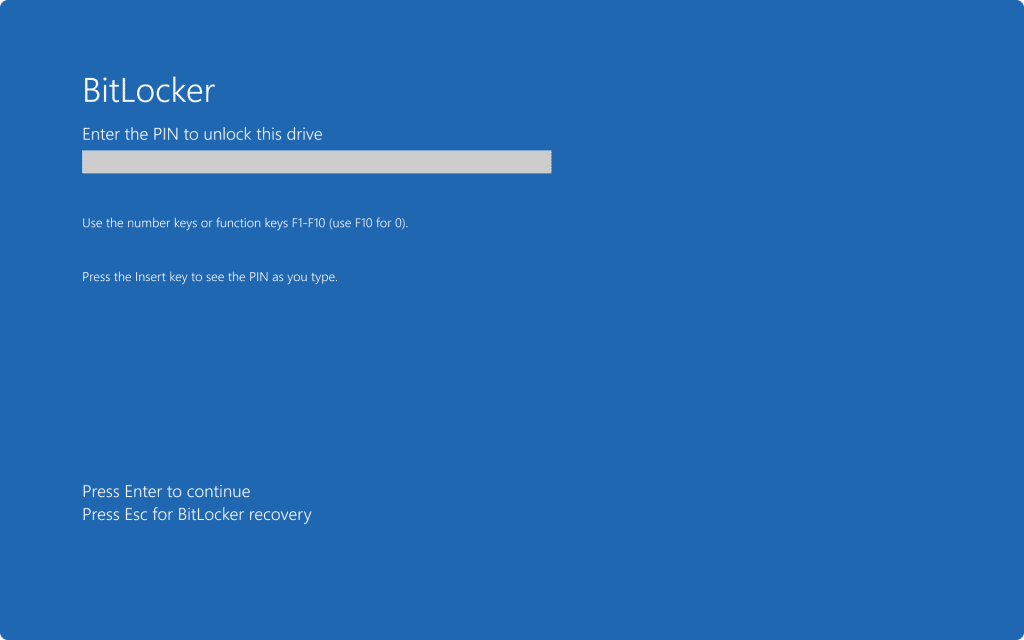
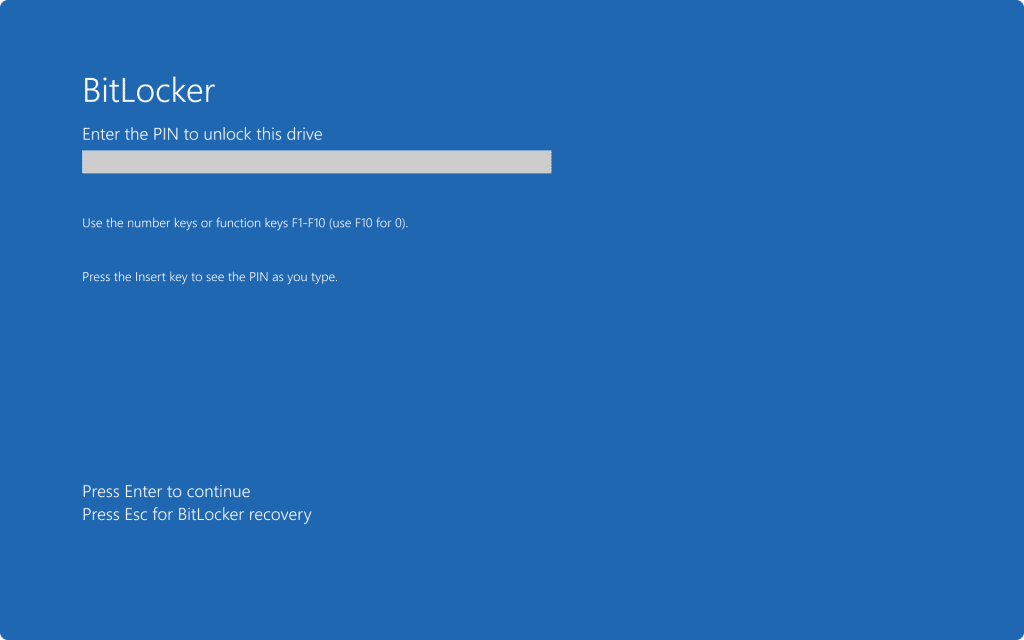
BitLocker 256 bits:
cifrado extremo para una mayor seguridad Una vez que comprendemos la utilidad de BitLocker, es importante saber cómo habilitar esta función para lograr un cifrado extremo en nuestro sistema operativo. Inicialmente, BitLocker utiliza un cifrado de 128 bits, pero es posible cambiar a un cifrado de 256 bits para aumentar la seguridad. A continuación, te explicamos cómo verificar y cambiar la versión:
- Asegúrate de tener instalada la versión de Windows Professional o Enterprise.
- Abre el menú de Inicio y escribe «CMD». Luego, haz clic derecho en la aplicación «Símbolo del sistema» y selecciona «Ejecutar como administrador».
- Ejecuta el comando «manage-bde -status».
- Verifica los volúmenes del disco protegidos por BitLocker. Si ves «XTS-AES 256», todo está en orden. Si aparece «XTS-AES 128», significa que se utiliza un cifrado más débil.
Para cambiar a un cifrado de 256 bits, sigue estos pasos:
- Presiona las teclas Windows + R o abre el menú de Inicio y escribe «Ejecutar».
- Escribe «gpedit.msc» y selecciona «Editar Política de Grupo».
- Ve a «Configuración de la computadora», «Plantillas administrativas», «Componentes de Windows» y «Cifrado de unidad BitLocker».
- Haz doble clic en «Elegir método de cifrado unidad y nivel de cifrado». Selecciona «Windows 10 (Versión 1511) y posterior».
- Habilita la opción y selecciona «AES 256 bits». Guarda los cambios.
Una vez realizados estos ajustes, todas las unidades cifradas utilizarán BitLocker en Windows 11 automáticamente con el cifrado de 256 bits, brindando una protección adicional a tus datos personales. Además, esta función también se puede aplicar a otros dispositivos como pendrives, tarjetas SD o discos duros externos, garantizando una mayor seguridad en tus archivos.